oppo相机暗光怎么调才能拍清照片?
在光线较暗的环境下使用OPPO手机拍摄时,常常会遇到画面噪点多、细节模糊、色彩失真等问题,通过合理设置相机功能和掌握拍摄技巧,可以显著提升暗光拍摄效果,本文将详细介绍OPPO相机暗光模式的调节方法、专业参数设置以及实用拍摄技巧,帮助用户拍出清晰明亮的暗光照片。
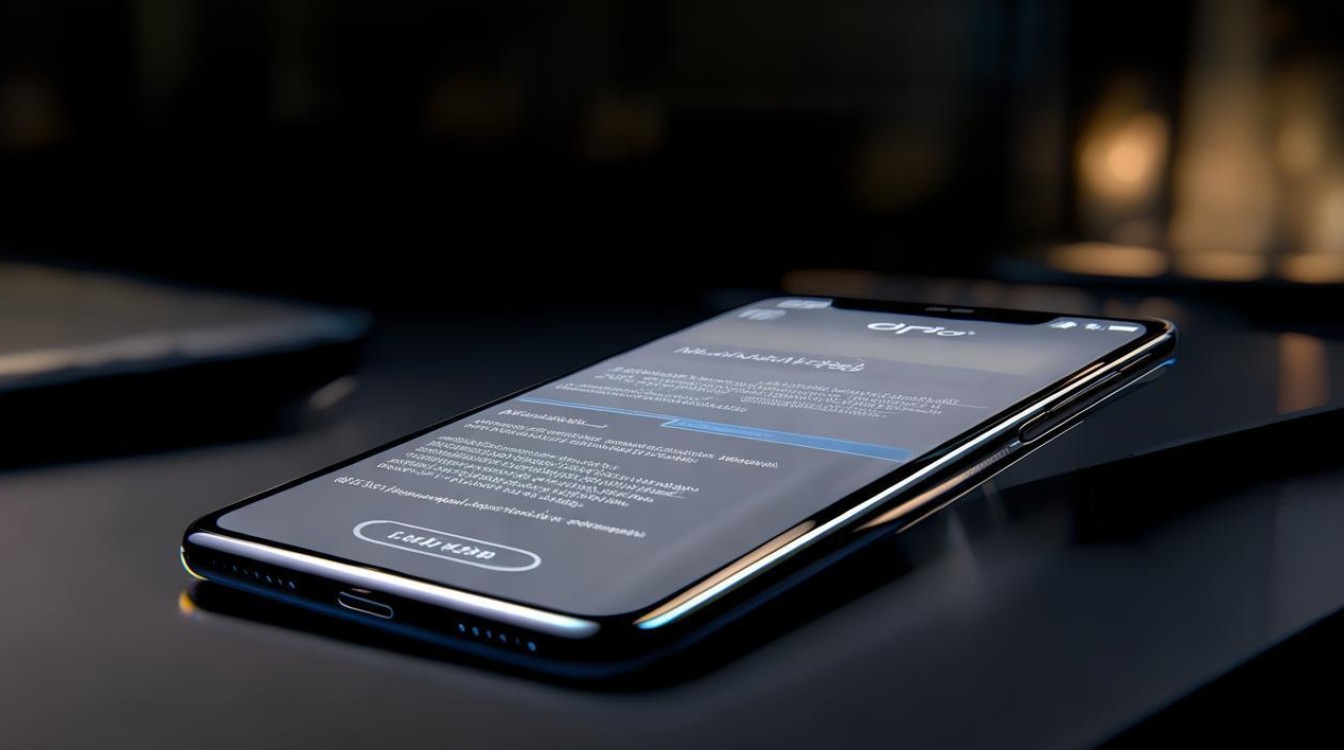
基础设置:快速提升暗光画质
开启超级防抖功能
OPPO超级防抖技术能有效解决暗光拍摄时的手抖问题,开启路径:相机设置→超级防抖→开启,该功能通过多帧合成技术,既能稳定画面,又能提升暗光环境下的进光量,特别适合手持拍摄夜景或视频。
切换夜景模式
OPPO的夜景模式专门针对低光场景优化,会自动调整曝光时间和ISO值,拍摄时建议使用三脚架或稳定支撑,保持手机静止2-3秒,让系统完成多帧合成,部分机型支持"超级夜景3.0",可智能识别光线并优化高光与暗部细节。
调整曝光补偿
在自动模式下,通过屏幕右侧的曝光补偿滑块适当降低曝光值(-0.7至-1.5EV),可避免画面过曝,保留更多暗部细节,但需注意过度降低会导致画面偏暗,需结合实际环境调整。
专业模式:手动控制拍摄参数
对于进阶用户,专业模式能提供更精细的控制,以下是关键参数的调节建议:
| 参数 | 推荐设置 | 作用说明 |
|---|---|---|
| ISO(感光度) | 100-800 | 数值越高画面越亮,但噪点增多,建议优先使用低ISO,不足时再逐步提高 |
| S(快门速度) | 1/10s-1s | 快门越慢进光越多,需配合三脚架使用,避免手抖模糊 |
| EV(曝光补偿) | -0.7~0 | 微调画面亮度,避免高光过曝 |
| WB(白平衡) | 自动/阴天 | 避免偏色,可根据环境光选择预设模式 |
| MF(对焦) | 手动对焦 | 自动对焦困难时,手动调节至最清晰位置 |
操作步骤:
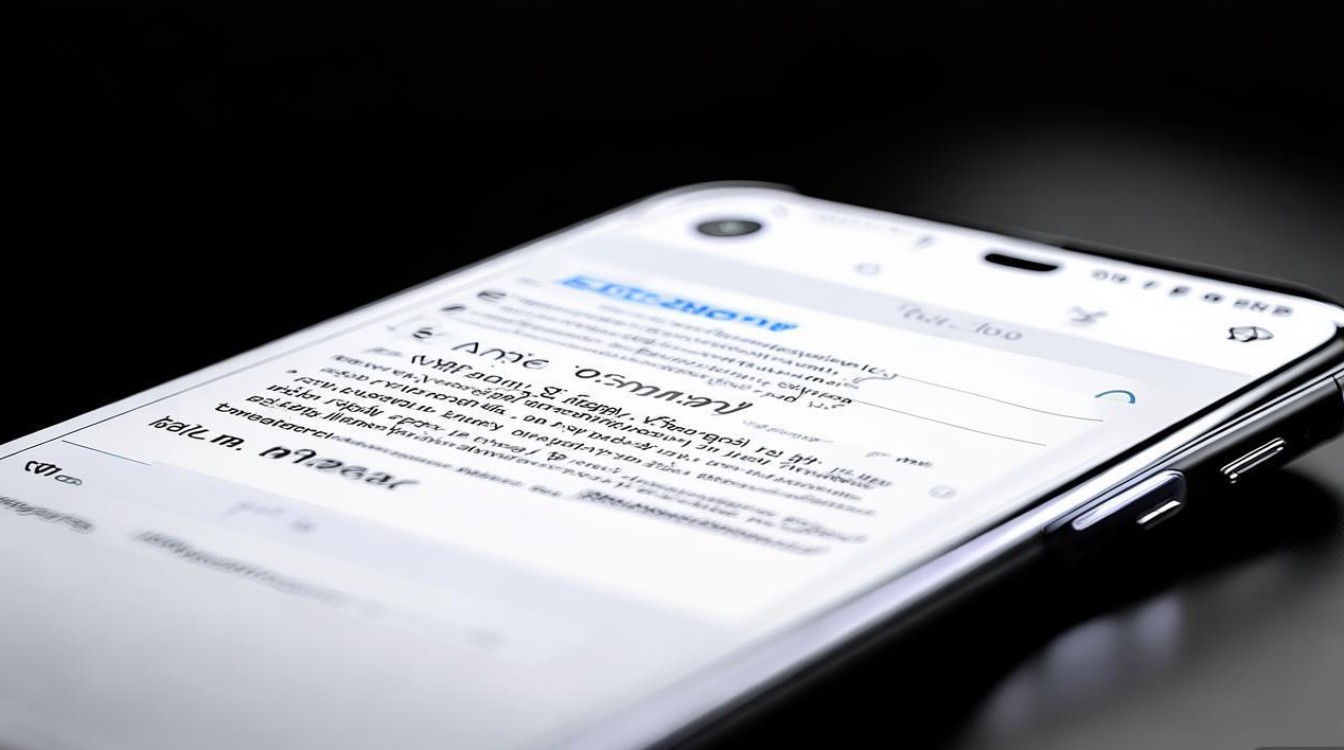
- 打开相机,滑动至专业模式
- 将ISO设置为400以下,优先保证画质纯净度
- 调整快门速度,建议从1/30s开始逐步降低
- 完成构图后,点击屏幕对焦,并开启峰值对线辅助
- 使用网格线辅助构图,确保画面水平
功能进阶:解锁暗光拍摄黑科技
AI场景增强
OPPO的AI引擎能智能识别夜景、人像、美食等场景,自动优化色彩和对比度,拍摄时确保AI场景识别已开启(相机设置→AI场景增强),系统会自动调整参数以适应环境。
极致夜景与RAW格式
部分高端机型支持"极致夜景"模式,通过多帧降噪和HDR技术提升画面动态范围,同时可开启RAW格式拍摄(需在专业模式中开启),保留更多原始图像数据,便于后期调整。
电影模式
拍摄视频时可切换电影模式,支持4K分辨率和 cinematic HDR,能有效抑制暗部噪点,提升画面质感,建议搭配外接麦克风使用,获得更好音质。
拍摄技巧:提升成片质量的实用建议
寻找光源点
暗光拍摄时,可利用环境中的路灯、车灯等点光源作为构图元素,既能增加画面层次感,又能提升整体亮度,避免将光源直射镜头,防止产生光晕。
构图原则
采用三分法构图,将主体放置在交叉点上;利用框架构图(如窗户、门框)增加画面纵深感;拍摄人像时注意背景与主体的明暗对比,突出人物主体。
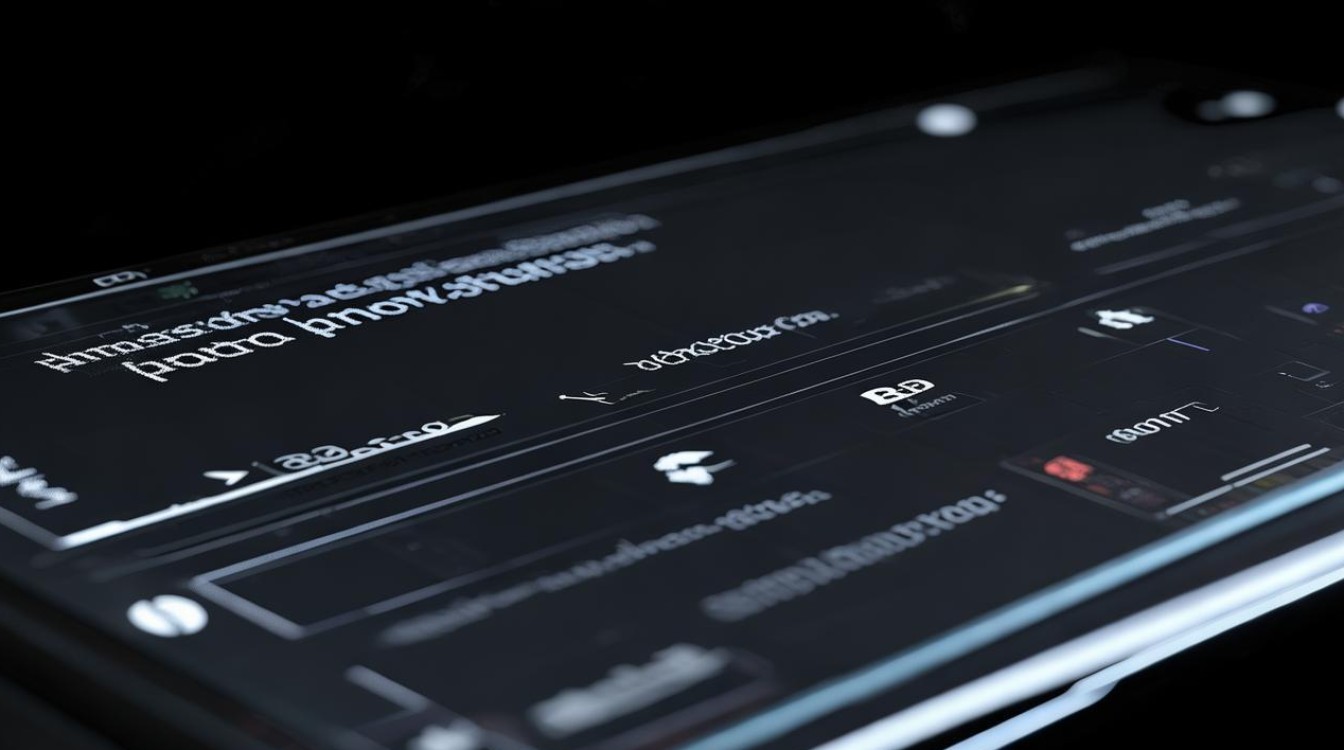
后期处理技巧
使用OPPO自带的"相册"编辑功能,可调整以下参数:
- 亮度:适当提升0.5-1档
- 对比度:增加10-20%,增强画面层次
- 高光:降低15%,避免过曝区域
- 阴影:提升20%,恢复暗部细节
- 锐化:轻微增加5-10%,提升清晰度
配件辅助
- 小型三脚架:稳定拍摄,支持长曝光
- 手机镜头滤镜:如ND镜可延长曝光时间
- 外接补光灯:人像拍摄时提供柔和光源
常见问题与解决方案
问题1:照片模糊不清
- 原因:手抖或对焦不准
- 解决:开启超级防抖,使用三脚架,手动点击对焦
问题2:噪点过多
- 原因:ISO过高或光线过暗
- 解决:降低ISO值,增加补光,使用多帧合成模式
问题3:色彩偏色
- 原因:白平衡设置不当
- 解决:切换至自动白平衡,或手动调整色温值
问题4:画面过曝
- 原因:曝光补偿过高
- 解决:降低EV值,避开高光区域对焦
通过以上方法和技巧,用户可以充分发挥OPPO相机的暗光拍摄潜力,无论是记录城市夜景还是捕捉室内温馨时刻,都能获得清晰、明亮的优质照片,建议多加练习,熟悉不同场景下的参数设置,逐步形成自己的拍摄风格。
版权声明:本文由环云手机汇 - 聚焦全球新机与行业动态!发布,如需转载请注明出处。












 冀ICP备2021017634号-5
冀ICP备2021017634号-5
 冀公网安备13062802000102号
冀公网安备13062802000102号